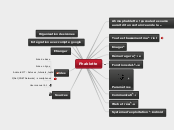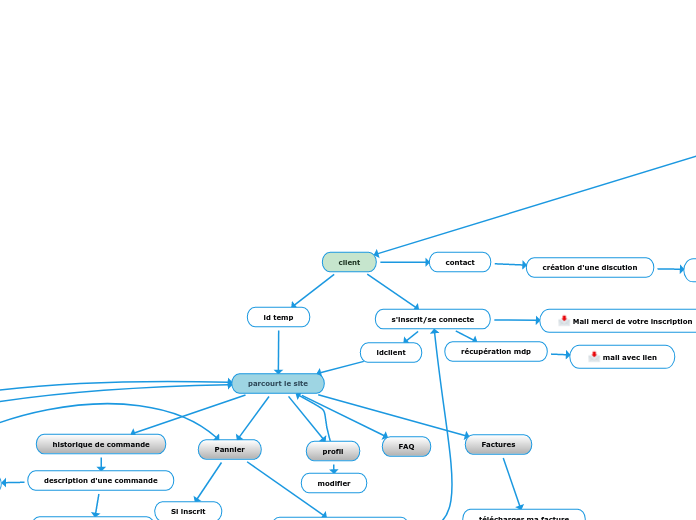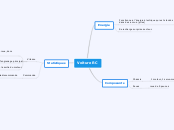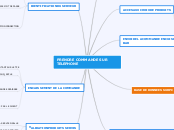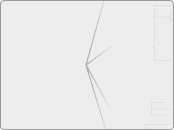Phablette
Sources
Samsung Galaxy Note 3 review
Galaxy note 3 tips and tricks
Aides
User manual 4.1
C|Net (CNET Networks) : smartphones
Android MT : Astuces, tutoriels, tests
Etranger
Intégration avec compte google
Organisation des icones
Système d'exploitation : Android
Quelle version ?
Mise à jour on the air
Un open source
et non un Logiciel libre
Les versions
Définition
Web et réseau
WatchOn
Group Play
Utiliser d'autres fonctionnalités lors d'une séance
Rejoindre un groupe
Coupler avec l'appareil qui lance la séance
Activer NFC
Choisir
Créer un groupe
Jouer ensemble
Partager documents
Partager images
Partager video
Combiner des écrans pour avoir un écran plus grand
Partager musique
Nom et mot-de-passe
Jouer, Partager, Echanger du contenu entre amis
Samsung Link
DNLA : Protocole d'échange au travers de wifi
Screen Mirroring
Attention :
Cable spécial et/ou Homesync, Allshare Cast
ou WiFi Miracast
Connexion à un grand écran
S beam
Echanger fichiers par NFC et WIFI direct
Utiliser Android Beam
Echanger fichiers
Activer/désactiver
Lire des étiquettes produits
Effectuer des paiements, ouvrir des portiers ...
Par couplage coque contre coque
Echanger des données : photos, carte de visite ...
Rechercher les appareils Bluetooth
Activer/Désactiver
Couplage avec d'autres appareils Bluetooth dans une pièce
Navigateur Internet Google : Chrome
Synchroniser avec d'autres appareils
Recherche avec reconnaissance vocale
Ouvrir une page dans un nouvel onglet
Navigateur Internet Samsung
Partager une page web
Liens
Appuyer longuement pour ouvrir dans une autre fenêtre
Historique
Marque page
Ouvrir une nouvelle page dans une nouvelle fenêtre
Ouvrir une page
Communication
ChatOn
Conférence, clavardage : Google Hangouts
Courriels : Google Gmail
Libellés
Lire un message
Supprimer
Enregistrer le brouillon
Ajouter CC/CCI
Joindre video
Joindre photo
Accès à votre compte google
Google Gmail
Courriels
Application Samsung
Lie un message
Envoyer un message programmé
Configurer un ou des comptes courriel
Messages
Ecouter un message vocal
Afficher les messages entrants
Traduire et envoyer un message
Envoyer un message programmé à une date/heure définies
Envoyer un message manuscrit
Envoyer un message
Joindre des images, des video, des fichiers
Sélection des destinataires
Attention à la facturation
MMS (Multimedia Messaging Service)
SMS (Short message service)
Cartes de visite
Groupes de contacts
Pour le compte google
Contacts favoris
Fréquemment contactés
Déclarés comme tels
Importer et exporter des contacts
Partager carte de visite
Document vcf
Courriel
WiFi direct
Codes barres QR
De ou vers
Prériphérique USB
Déplacer les contacts
Vers les contacts google (icone g)
Afficher les contacts
Pour un contact :
naviguer au gps vers son adresse
envoyer un courriel
envoyer un sms
appeler au téléphone
ajouter en favori
Rechercher un contact
Champ de recherche en haut de la liste des contacts
Index
Parcourir la liste des contacts
La boite de recherche Google cherche aussi dans les contacts
Gérer les contacts
Définir un numéro de numératation abrégée
Modifier un contact
Créer un contact
Le mettre dans Google
Touchez Contacts dans la page des applications.
Google contacts
Fortement conseillé d'associer vos contacts à un compte (Google, Facebook, ...) : vos contacts seront alors synchronisés automatiquement.
Utilisez cette application pour gérer vos contacts, incluant les numéros de téléphone, les adresses courriel, les adresses postales, la photo et d’autres informations.
Recevoir des appels
Renvoi d’appel
Touchez "Menu" → Paramètres des appels → Paramètres supplémentaires → Renvoi d’appel, puis sélectionnez un type d’appel et une condition. Saisissez un numéro et touchez Activer.
Vous pouvez activer le renvoi d’appel entrant vers un autre numéro prédéfini.
Appel en attente
Pour utiliser ce service, touchez "Menu"→ Paramètres des appels → Paramètres supplémentaires, et cochez Signal d’appel.
L’appel en attente est un service offert par le fournisseur de services. Ce service permet de mettre en attente l’appel en cours pour accepter un nouvel appel entrant.
Si vous manquez un appel, l’icône "Combiné raccroché" apparait dans la barre d’état. Ouvrez le volet de notification pour voir la liste des appels manqués.
Refuser automatiquement les appels de numéros indésirables
Touchez "Menu" → Paramètres des appels → Rejet de l’appel → Mode de rejet automatique → Numéros rejetés auto, et touchez Liste de rejet automatique.
Touchez Créer, saisissez un numéro, sélectionnez une catégorie, et touchez Enreg..
Refuser un appel
Pour envoyer un message lors du refus d’un appel, glissez la barre de rejet de message vers le haut.
Pour rédiger un nouveau message, touchez "Menu"→ Paramètres des appels → Définir les messages de refus d’appel.
Lors de la réception d’un appel, tirez "Combiné avec stationnement interdit" vers l’extérieur du cercle.
Répondre à un appel
Si le service d’appel en attente est activé, vous pouvez recevoir un autre appel.
Lorsque vous acceptez le deuxième appel, le premier appel est mis en attente.
Lors de la réception d’un appel, tirez "Combiné" vers l’extérieur du cercle.
Faire des appels
Interdiction d'appel
Touchez "Menu"→ Paramètres des appels → Paramètres supplémentaires → Interdiction d’appel, sélectionnez un type d’appel et une option d’interdiction d’appel, puis entrez un
mot de passe.
Vous pouvez restreindre certains types d’appels effectués à partir de l’appareil.
Par exemple, vous pouvez désactiver les appels vers l’étranger.
Numéros autorisés
Touchez "Menu"→ Paramètres des appels → Paramètres supplémentaires → Numéros autorisés → Activer Num. autor., puis saisissez le NIP2 fourni avec votre carte SIM.
Touchez Liste des numéros autorisés et ajoutez des numéros.
Vous pouvez restreindre les appels sortants à une liste de numéros prédéfinis.
Ces numéros sont enregistrés dans la carte SIM.
Afficher l'historique des appels
Touchez Journaux pour afficher l’historique des appels entrants et sortants.
Pour filtrer un historique des appels, touchez "Menu"→ Afficher, puis sélectionnez une option.
Ajouter des contacts
Pour ajouter un numéro dans la liste des contacts à partir du clavier, saisissez le numéro et touchez Ajouter aux contacts.
Fonctions pendant un appel
"Menu" → Services SIM : pour accéder à l’information stockée sur votre carte SIM (Numéro de téléphone, Numéros spéciaux, Libre-service).
"Menu"→ Opér. une main désact./activée : pour utiliser l’appareil avec une seule main.
"Menu"→ Transférer : pour transférer l’appel vers un autre numéro.
"Menu"→ Message : pour envoyer un message.
"Menu"→ Action Memo : pour lancer Action memo.
"Menu"→ Contacts : pour afficher la liste des contacts.
"Menu" → Gérer la conférence télép... : pour gérer les appels individuellement au cours d’une conférence téléphonique (mettre un appel en attente, mettre fin à un appel).
Fusionner : pour établir la communication entre tous les appels.
Répétez cette action pour ajouter d’autres appels.
Cette fonction est disponible uniquement si le service de
conférence téléphonique est activé.
Permuter : pour alterner entre deux appels.
Casque : pour activer le casque Bluetooth, s’il est connecté à l’appareil.
Muet : pour couper le microphone de manière à ce que l’interlocuteur ne puisse vous entendre.
HP : pour activer le hautparleur. Éloignez l’appareil de votre oreille lorsque vous utilisez le hautparleur.
Fin d’appel : pour mettre fin à l’appel en cours.
Clavier : pour afficher le clavier.
Ajouter : pour composer un autre numéro.
Attente : pour mettre l’appel en attente. Touchez Récup. pour récupérer l’appel en attente.
Icone "Téléphone parlant" pour augmenter le volume.
Icone "Réduction de bruit" pour désactiver la fonction de réduction du bruit qui élimine le bruit de fond afin que
votre interlocuteur vous entende plus clairement.
Icone "Egaliseur" pour sélectionner une option d’égaliseur à utiliser pendant un appel.
Faire un appel vers l'étranger
Touchez longuement 0 jusqu’à ce que le signe + apparaisse. Entrez l’indicatif de pays, l’indicatif régional et le numéro de téléphone, puis touchez "Téléphone" .
Chercher un contact
Entrez un nom, un numéro de téléphone ou une adresse courriel pour chercher une entrée dans la liste de contacts.
Au fur et à mesure de la saisie, une liste des contacts s’affiche.
Sélectionnez une entrée pour composer le numéro.
Suggestion d'un numéro
Faire un appel
Journaux
Utilisez cette application pour faire des appels ou répondre à des appels.
Touchez Téléphone dans la page des applications.
Paramètres
Recherche dans les paramètres
Connexions
Connecter et partager
Screen mirroring
Recherche des périphériques connectés
Appareils à proximité (DNLA)
DLNA définit un standard d'interopérabilité permettant la lecture, le partage et le contrôle d'appareils multimédia indépendamment de leur marque ou de leur nature
S Beam : envoyer des fichiers par NFC ou Wi-Fi direct en mettant coque contre coque
NFC : Communication en champ proche
Accès à un local
Lecture produit
Commande
Paiement
Plus de réseaux
VPN : réseau privé virtuel (entreprise par exemple)
Réseaux mobiles
Opérateur réseau
Un opérateur spécifique
Sélection automatique
Détecte les opérateurs
Mode réseau
2G uniquement
3G uniquement
3G/2G (connexion auto)
4G/3G/2G (connexion auto)
Nom des points d'accès (APN)
Entrer exactement ce qu'on vous dit
Redemander à l'opérateur si vous avez perdu ces APN
Défini de base pour votre opérateur
Darty
IAM
Orange
A configurer obligatoirement pour accéder à internet par un opérateur
Itinérance : connecter aux services de données en itinérance (à l'étranger)
Données mobiles : Autoriser internet sur le réseau mobile
Services de localisation
Indiquer la position actuelle : afin de tamponner les photos, notes, albums, enregistrements avec les coordonnées géographiques du lieu où sont collectées les données en plus de la date
Enregistreur vocal
S note
Sources de localisation (comment me localiser)
Mes endroits habituels
avec méthode de reconnaissance du lieu (GPS, Wi-Fi, Bluetooth)
Endroits
avec méthode de reconnaissance du lieu à utiliser (GPS, Wi-Fi, Bluetooth)
Voiture
Autres possibles
Travail
Domicile
Présenter des informations pertinentes et
proposerdes services adaptés
en reconnaissant les lieux par maps, , Wi-Fi, Bluetooth
Utiliser les Réseaux sans fil
Utiliser les satellites GPS
Accéder à ma position par les applications qui ont demandé l'autorisation
Utilisation des données échangées
Faire un suivi de l’utilisation des données et personnaliser les paramètres pour définir une limite à l’utilisation de données.
Points d'accès mobiles : pour sélectionner les points d’accès Wifi afin d’en empêcher l’utilisation par les applications en arrière-plan.
Afficher utilisation du Wi-Fi
Synchroniser les données automatiquement : pour les synchros définies dans les comptes
Restreindre les données d'arrière-plan :
désactiver la synchronisation (cf Général-> Comptes -> Synchronisations) en arrière plan lors de l'utilisation d'un réseau mobile.
Interrompt le fonctionnement de plusieurs applications et services sauf si une liaison Wi-Fi est active
Itinérance : Utiliser les connexions de données lorsque vous êtes en itinérance.
Analyse des volumes
Données Mobile
Analyse des volumes changés
Tranche de dates
Limiter le volume de données échangées
Activer/déactiver les échanges de données sur réseaux mobiles
Mode hors ligne (Avion)
Désactive toutes les connexions sans fil (pas le GPS)
Point d'accès et modem
Le mobile est transformé en borne Wi-Fi (hotspot)
USB
Partager la connexion des données mobiles
Fichiers reçus
Délai d'expiration de la visibilité
Liste des appareils bluetooth
Activer/déactiver visibilité
Choix et connexion
Portée de 10 à 20 m
Souris, oreillette ...
Appairage
Wi-Fi direct
Echanges
Sélection
Recherche des appareils candidats à proximité
Permet le partage de données entre différents appareils (ordinateurs, TV, mobiles…) via leur connexion Wi-Fi sans point d’accès Wi-Fi intermédiaire (routeur).
Liste des hotspots disponibles
Connexion
Echec
Déconnecté car la connexion internet est trop lente
Impossble d'obtenir l'adresse IP
Connecté
Enregistré
Vérification de la qualité internet ...
Obtention de l'adresse IP ...
Hors de portée
Se connecter
Ou Bouton WPS si serveur à coté
Entrer PIN WPS si protection d'accès
Automatique si sans protection
Type de protection
Aide : pour accéder à de l’aide concernant la fonction Wifi.
Entrée PIN WPS : pour connecter l’appareil à un réseau sécurisé Wifi avec un PIN WPS.
Bouton WPS : pour connecter l’appareil à un réseau sécurisé Wi-Fi avec un bouton WPS.
Paramètres avancés : pour personnaliser les paramètres Wi-Fi.
Adresse IP : 123.123.123.123
Adresse MAC : d0:11:2f:1a:2c:ee
Installer des certificats
A partir de la carte SD
Compteur Wi-Fi
Heure de debut / Heure de fin
Connexion/déconnexion automatique du réseau Wi-Fi
Basculement réseau automatique
Basculer automatiquement entre les réseaux Wi-Fi et les réseaux mobiles
Toujours autoriser (service localisation, autres) la recherche de réseaux meme lorsque Wi-Fi est désactivé
Wifi activé en mode veille
Si l’écran est éteint, l’appareil désactive automatiquement les connexions Wifi.
Lorsque cela arrive, l’appareil accède automatiquement aux réseaux de données s’il est configuré pour les utiliser. Cela peut entrainer des frais de transfert. Pour éviter de vous voir facturer des frais d’utilisation de données, réglez cette fonction à Toujours.
Jamais
Seulement si branché
Trier les noms Wi-Fi
Force du signal : RSSI
Alphabet
Passpoint : se connecter autmatiquement aux hotspots compatibles passpoint
Activer la notification de réseau
Des notifications s’affichent dans la barre d’état chaque fois que votre appareil détecte un réseau Wifi disponible.
Portée de 10 à 100m selon le standard 802.11a, 802.11b et 802.11g
Activer/Déactiver
Etablir la liaison (WPS)
Appareil
Personnalisation
Contacts autorisés
Personnaliser
Ajouter les contacts
Favoris
Tous les contacts
Définir l'heure
A
De
Toujours
Fonctions
Désactiver le témoin lumineux
Désaciver alarme/minuteur
Désactiver les notifications
Bloquer les appels entrants
Appels
Paramètres d'appel internet
Utilise appel Internet
Services d'appel IP
Deamnde à chaque appel
Uniquement pour les appels Internet
Pour tous les appels si réseau disponible
Comptes
Pour accepter les appels IP
Comptes SIP
Recevoir appels entrants
Messagerie vocale
Vibreur
Numéro de messagerie vocale
Service de messagerie vocale
Mon opérateur
Appels visio
Options échec d'appel
Utiliser d'autres méthodes pour relancer l'appel non abouti
Image appel visio : Mon image pour le correspondant
Paramètres son et sonneries
Augmenter volume si dans la poche
Réduction du bruit
Supprimer bruits environnants
Personnaliser son des appels
Son clair
Son léger
Adapt sound
Sonneries et son clavier
Tonalités clavier
Choisir/Ajouter
Paramètres supplémentaires
Numérotation fixe
Liste FDN
Changer PIN2
Aciver FDN
Saisir le code PIN2
Rappel automatique
Si l'appel n'aboutit pas ou est occupé
Signal d'appel
En cours d'appel m'avertir des appels entrants
Restriction d'appel
Visio
Appels entrants en itinérance
Tous les appels entrants
International sauf pays d'origine
Appels internationaux
Tous les appels sortants
Code région automatique
Transfert d'appel
Transférer si injoignable
Transférer si pas de réponse
Transférer si occupé
Toujours transférer
Choix du numéro (clavier, contact, journal)
Identité de l'appelant : mon numéro
Afficher le numéro
Masquer le numéro
Défaut du réseau
Accessoires d'appel
Paramètres du casque Bluetooth
Type d'appel sortant
Appel visio
Appel vocal
Recomposer le dernier numéro
Conditions d'appels sortants
Seulement si appareil déverrouillé
Meme si appareil verrouillé
Paramètres casque pour appels entrants
Temps de réponse automatiqie
De 2 à 10 secondes
Réponse automatique
Accepter automatiquement les appels entrants lorsqu’un casque est branché.
Notifications d'appels entrants : notifications contextuelles
Alertes d'appel
Signal d'appel
Avertissement d'une alarme ou d'un nouveau message pendant un appel
Tonalités état d'appel
Tonalité de fin d'appel
Bip durée d'appel : double tonalité à la fin de cahque minute d'appel
Tonalité de connexion établie
Vibreur en cas d'appel
Vibreur en fin d'appel : raccrochage correspondant
Vibreur en cas de décrochage du correspondant
Désactiver l'écran pendant les appels
Active le capteur de proximité pendant les appels
Touche Marche pour teminer les appels
Répondre aux appels à l'aide des commandes vocales
Touche Accueil pour accepter les appels entrants
Définir les messages de rejet
Créer ...
Je suis occupé. Rappelez-moi plus tard
Je suis en réunion
Je suis en cours
Je suis au cinéma
Je conduis
Rejet de l'appel
Liste de rejet automatique
Critères correspondants
Inclut
Se termine par
Commence par
Identique à
Journal
Contact
Numéro
Appel masqué
Mode de rejet automatique
Numéros rejetés auto
Tous les numéros
Accessibilité
Pour les utilisateurs malvoyants, malentendants, à dextérité réduite
Reconnaissance
Controle par interaction
Mobilité
Durée de l'appui prolongé
Menu assistant
Audition
Notification par flash
Désactiver tous le sons
Audio mono
Balance audio
Curseur : Gauche - Droite
Vue
Options synthèse vocale
Moteur
Rappel de notification
Règlage des couleurs
Couleurs négative
Agrandissement
Taille de police
Talkback
Commentaires audio
Divers
Paramètres du développeur
Exploration tactile
Gérer les gestes
Gestes de raccourci
Gestes intégrés
Lancer le didacticiel "Explorer au toucher"
Appuyer une fois pour sélectionner
Faire défiler les listes automatiquement
Explorer au toucher
Autres commentaires
Volume sonore
De 25% à 75%
Identique au volume système
Privilégier le volume de la voix
Retour audio
Vibration
Dire le numéro de l'appelant
Secouer pour démarrer la lecture continue
Utiliser capteur de proximité pour désactiver la voix
Enoncer notifications quand écran
Echo du clavier
Modification du ton
Volume de la voix
Afficher le raccourci
Appuyer longuement sur le bouon marche pour utiliser le raccourci d'accessibilité
Mode easy touch
Appuyer pour arrter/répéter ls alarmes, les évènements de calendrier, les retardateurs d'alerte plutt que de glisser
Début/fin d'appel
Touche marche pour terminer les appels
Controle vocal répondre aux appels avec la commande vocale
Touche accueil pour répondre aux appels
Epeler les mots de passe
Les caractères saisis dans les mots de passe sont énoncés à haute voix lorsque la navigation tactile est activée
Régler le délai
Mode simplifié
Police
Taille
Téléchargement
Fond d'écran
Ecrans d'accueil et de verrouillage
Panneau des notifications (Volet des raccourcis)
Affiché après avoir tirer sur la barre de notification en haut
Définir/organiser les boutons de configuration rapide
Inclure ou pas l'Ajustement de la luminosité
Flip cover
Déverrouillage automatique
Complément
Si Mot de Passe
Si Code PIN
Si Glisement
Texte d'aide au déverrouillage
Commande de réveil
Pour activer la reconnaissance d’une commande vocale pour déverrouiller l’écran.
Fonction de réveil 4
Fonction de réveil 3
Fonction de réveil 2
Fonction de réveil 1
Choisir une option et enregistrer la commande vocale
Mode conduite activé/désactivé
Enregistrer la voix
Ecouter de la musique
Vérifier programme
Ouvrir appareil photo
Messages manqués
Déverrouillége
Effet encre (stylet)
Ondulation
Raccourcis
Autres
Téléphone
Météo de la position actuelle
Météo position actuelle
Plusieurs widgets
Si modèle
Mémo actif sur écran de verrouillage
Pour lancer Action memo lors d’une double touche du S
Stylet tout en maintenant avec le bouton du stylet enfoncé.
Verrouiller instantanément sur appui de la touche marche
Verrouiller automatiquement
De 5 secondes à 30 minutes
Immédiatement
Effet de déverrouillage
Aquarelle
Rendre le modèle visible
Infos propriétaire
Saisie du texte à afficher
Message personnel
Saisie du message
Options du widget horloge
Afficher la date
Taille de l'horloge
Normal
Petit
Grand
Double horloge : lieu origine et lieu actuel
Définir ville d'origine
Si aucun
Déverrouillage
Mot de passe
Code PIN
Modèle
Signature
Glissement
Son et affichage
Mémo vocal : bleu clignotant lors d'un enregistrement vocal alors que l'écran est éteint
Notifications : bleu clignotant en cas d'appels manqués, de messages ou de notification
Batterie faible : rouge clignotant
Chargement : rouge
Ouvrir en vue multi fenetres (fichiers, pièces jointes)
Affichage
Modifier après capture d'écran
Accéder à la modification de l'écran après capture ( annotations manuelles ...)
Affichage du pourcentage de charge de la batterie
Près de l'icone de la batterie
Rotation automatique de l'écran
Ecran de veille
pour lancer l’économiseur d’écran lorsque l’appareil est branché à la station, en veille ou en charge.
Tons écran automatiques
pour ajuster la luminosité de l’écran d’affichage de manière à
économiser l’énergie de la pile.
Mode lecture
Ecran optimisé pour la lecture et protéger les yeux
Applications
Mode d'écran
Choix
Video
pour un éclairage environnemental tamisé, comme dans une chambre noire.
Photo professionnelle
pour afficher des couleurs plus naturelles.
Standard
pour un éclairage environnemental normal.
Dynamique
pour dynamiser les couleurs d’affichage de l’écran.
Adapter l'affichage
Durée de l'éclairage des touches
Toujours activé
Toujours désactivé
6 secondes
1,5 secondes
Mise en veille de l'écran
De 15 secondes à 10 minutes
Luminosité
Régler la luminosité de l’écran d’affichage.
Manuel
Son du retrait/insertion du stylet
Désactivé
Son du verrouillage écran
Sélections audibles
Son du pavé de numérotation
Sonneries et notifications
Vibreur et sonnerie
Son de notification par défaut
Vibrations
Sonneries
Choix du thème
Intensité des vibrations
Retour tactile
Notification
Appel entrant
Volume
Pour ajuster le niveau des sonneries, fichiers musicaux et vidéos, du système et des notifications.
Système
Sonnerie
Musique, video, jeux et autres medias
Controles
Controle des mouvements
Augmenter sensibilité tactile
Pour pouvoir utiliser des gants
Réglez l’appareil pour qu’il règle automatiquement la sensibilité du toucher.
Smart screen
Utilisation des fonctions intelligentes de détection des visages
Smart Scroll
Défilement intelligent
Cette fonction pourrait ne pas fonctionner adéquatement dans des conditions d’éclairage particulièrement intense ou particulièrement faible, ou lorsque l’appareil est en mouvement ou est secoué.
Affichage d'une icone du retour visuel
Vitesse
Inclinaison de l'appareil
Inclinaison de la tete
Smart Pause
Pause intelligente
Mettre en pause une vidéo lorsque vous regardez ailleurs que vers l’écran.
Rotation intelligente
Activer ou désactiver la rotation de l’écran selon l’orientation de votre visage.
Smart Stay
Veille intelligente
Empêcher l’écran de s’éteindre tant que vous le regardez.
Mouvement de la paume
Contrôlez l’appareil en touchant l’écran avec la paume de votre main.
S l’option est activée, il suffit de couvrir l’écran avec votre main pour mettre en pause la lecture d’un fichier média.
Faire une capture d'écran
Si l’option est activée, il suffit de glisser la paume de votre
main sur l’écran pour capturer l’écran.
Mouvements de l'appareil
Retourner
Muet/pause
Si l’option est activée, il suffit de retourner le téléphone face vers le bas pour couper la sonnerie d’un appel entrant, des alarmes de la musique ou tout autre son émis.
Effectuer un panoramique
Parcourir une image
Si l’option est activée, dans une image agrandie (zoom avant), il suffit de déplacer l’appareil dans n’importe quelle direction pour parcourir l’image.
Incliner
Zoom
Si l’option est activée, il suffit d’incliner le téléphone pour agrandir ou réduire des images contenues dans la Galerie ou des pages Web. Posez deux doigts sur l’écran, puis
inclinez le téléphone vers l’arrière ou l’avant pour faire un zoom avant ou arrière.
Saisir
Alerte intelligente
Si l’option est activée, il suffit de prendre le téléphone pour être avisé d’un appel manqué ou de la réception d’un message.
Appel direct
Si l’option est activée, lorsque vous êtes dans un écran d’appels, de messages ou de contacts, il suffit de placer le téléphone près de votre oreille pour que le
téléphone compose le numéro de l’entrée affichée à l’écran.
Air Command
Sur appui de la touche du stylet
Affichage actions disponibles
Ajout de destinataire
Insertion/ajout de contenu
Appli flottante
Capture
Album
Lorsque vous survolez un élément avec le S Stylet, pressez le bouton pour afficher une liste d’options relatives à cet élément ou les commandes générales de survol.
Air View
Survol stylet ou doigt
Options survol (doigt)
Si l’option est activée, l’appareil sonne et vibre lorsque vous
pointez des éléments avec le doigt
Loupe page Web
Si l’option est activée, lorsque vous consultez une page Web, il
suffit de pointer le doigt vers l’écran pour agrandir le contenu de la page.
Si l’option est activée, il suffit de passer le doigt au-
dessus d’un contact pour afficher ses coordonnées et son numéro de numérotation abrégée.
Si l’option est activée, lors de la lecture de fichiers musicaux ou vidéos, il suffit de pointer du doigt sur la barre de progression pour visualiser une scène ou consulter le temps restant.
Si l’option est activée, il suffit de pointer du doigt un élément pour afficher de l’information sur cet élément dans une fenêtre contextuelle.
Options survol (stylet)
Retour sonore et tactile
Si l’option est activée, l’appareil sonne et vibre lorsque vous
pointez des éléments avec le S Stylet.
Défilement de la liste
Si l’option est activée, dans une page de courriel ou dans des
pages Web, il suffit de déplacer le S Stylet vers la marge de l’écran pour naviguer dans la page.
Intitulés icônes (stylet)
Si l’option est activée, il suffit de survoler avec le S Stylet une
icône pour afficher son information dans une fenêtre éclair.
Aperçu numérot. rapide
Si l’option est activée, il suffit de passer le pointeur au-
dessus d’un contact pour afficher ses coordonnées et son numéro de numérotation abrégée.
Aperçu progression
Si l’option est activée, lors de la lecture de fichiers musicaux ou vidéos, il suffit de pointer le S Stylet sur la barre de progression pour visualiser une scène ou consulter le temps restant.
Aperçu des informations
Si l’option est activée, il suffit de pointer un élément avec le S Stylet pour afficher de l’information sur cet élément dans une fenêtre contextuelle.
Mode survol
Changement auto
Stylet
Doigt
Air Gesture
Contrôler l’appareil sans avoir à toucher l’écran.
En passant la main au desssus du capteur avant
Air Gesture
Air call-accept
Appeler
Activation automatique du haut parleur
Accepter un appel : si l’option est activée, lors d’un appel entrant, il suffit de déplacer votre main vers la gauche puis vers la droite au-dessus du capteur pour répondre à l’appel.
Air Browse
Parcourir les images, pages ou morceaux de musique
Prise en charge des applications
S Note
Musique sur écran verrouillé
Ma musique
Galerie
Parcourir des éléments : si l’option est activée, il suffit de déplacer votre main vers la gauche ou la droite au-dessus du capteur pour naviguer dans les images, pages Web, chansons ou notes.
Air jump
Uniquement E-mail
Parcourir une page : si l’option est activée, lorsque vous consultez les courriels ou une page Web, il suffit de déplacer votre main vers le bas ou le haut au-dessus du capteur
pour naviguer dans la page.
Coup d'oeil rapide
Aperçu
Infos diffusion en cours
Alimentation batterie
Messages non lus
Appels manqués
Icones de notification
Heure et date
Aperçu : si l’option est activée, lorsque l’écran est éteint, il suffit de déplacer votre main au-dessus du capteur pour afficher les notifications, les appels manqués, les nouveaux
messages, l’heure, la date, etc.
Capteur et icone Air Gesture
Infos sur icône et capteur
Voix et modes de saisie
Opérations à une main
Didacticiel
Modèle de déverrouillage
Calculatrice
Clavier et touche d'appel
Util. pr tous écrans
Ajuster l'échelle et la position de tous les écrans en faisant glisser le coté de l'écran
S Pen
Détachement du stylet
Son retrait/insertion de S Pen
Son3
Son2
Son1
Désactivé
Options
Air Command
Action Memo
Aucun
Saisie stylet directe
Afficher le champ d'écriture manuscrite sur la zone de saisie du texte lorsque le stylet est détecté
Plus d'informations
Modifier, insérer, supprimer
Texte suggéré (O/N)
Langues de saisie
Essayer
Activer
Pointeur
Affiche le pointeur en passant le stylet au-dessus de l'écran
Alerte stylet manquant
Alerte sonore et fenetre pop up si déplacement sans avoir rangé le stylet.
Lorsque l'écran est éteint
Désactivation détection du stylet (pour économiser énergie)
Elément planifié
Lie à haute voix les données des alarmes programmées lorsqu'elles sonnent
Alarme
Lire à haute voix les données des alarmes lorsqu'elles sonnent
Message
Lire à haute voix les données de l'expéditeur en cas de nouveau message
Air call-accept
Passer la main au-dessus de l'écran pour accepter les apels entrants
Appel entrant
Lire à haute voix les données du correspondant
Controle vocal
Utiliser les commandes vocales pour controler les applications
"Suivant" "Précédent" "Lire" "Pause" "Augmenter le volume" "Baisser le volume"
Appareil photo
"Capture" "Shooter" "Sourire" "Cheese" pour prendre des photos
Alarme
"Arreter" et "Répéter "les alarmes
Appels entrants
"Répondre" ou "Refuser" un appel et activation du haut parleur
Langue et saisie
Souris/pavé tactile
Vitesse du curseur
Options synthèse vocale
Ecouter un exemple
De "très lent" à "le plus rapide"
Vitesse d'élocution
Moteur TTS favori
Installer les données vocales
Paramètres moteur de synthèse vocale Samsung
Langues et voix
Femme
Langue : Définir une voix dans une langue pour le texte vocal
Recherche vocale
Reconnaissance hors connexion
Bloquer terme choquants
Sortie vocale (activer/déactiver)
Outil de reconnaissance vocale
Samsung (Vlingo)
Reconnaissance saisie manuscrite
Claviers et mode de saisie
Saisie vocale Google
Gérer les packs téléchargés
Mise à jour
Manuelle
Automatique via Wi-Fi uniquement
A tout moment
Tout
Télécharger
Installés
Langue saisie
Automatique
Clavier Google
Autres options
A propos du clavier Google
Envoyer des commentaires
Paramètres avancés
Afficher icone application dans le lanceur
Volume son pression de touche
Durée vibration pression touche
Délai appui prolongé sur une touche (curseur 300 msec)
Masquer touche agrandie
Sans délai
Syles saisie personnalisés
Ajouter
PC
Colemak
Dvorak
AZERTY
QWERTZ
QWERTY
Français (QWERTZ)
Affichage de l'indicateur de saisie gestuelle (affiche un repère visuel si l'utilisateur appuie sur Maj ou Symboles)
Autres modes de saisie (la touche de sélection de langue couvre d'autres modes de saisie)
Touche de sélection de langue (lorsque plusieurs langues de saisie sont activées)
Point et espace (appuyer deux fois sur la barre d'espace pour insérer un point et un espace)
Proposer des noms de contacts
Suggestions pour le mot suivant (utiliser le mot précédent pour les suggestions)
Saisie gestuelle
(Saisir un mot en faisant glisser le doigt sur les lettres)
Geste multiterme (insérer espace lors de la saisie gestuelle)
Afficher le tracé du geste
Aperçu flottant dynamque
L'activer
Correction du texte
Suggestions de correction
Toujours masquer
Afficher en mode portrait
Toujours afficher
Correction auto
Très proactive
Proactive
Simple
Correction automatique de l'orthographe (pession sur barre espace/signes ponctuation)
Bloquer les termes choquants (pas de termes potentiellement choquants)
Dictionnaires complémentaires
anglais (installé/disponible)
Français (installé)
Emoji pour mots français (installé ou pas)
Dictionnaire personnel ( listes des mots et possibilité d'en ajouter/supprimer)
Français
Anglais
Allemand
Toutes langues
Touche de saisie vocale
Agrandir les caractères
Son à chaque touche
Vibrer à chaque touche
Majuscules auto (premier mot de chaque phrase)
Langues de saisie (Anglais(US), allemand espagnol, français )
Modes de saisie actifs
Sélection des langues
Clavier Google
Utiliser la langue système
Par défaut
Langue (Français (France)
Sélectionner la langue d’affichage pour tous les menus et applications.
Général
Gestionnaire de l'appareil
A propos de l'appareil
Statut SELinux
Numéro de version
numéro identificateur de la version
Version Kernel
Numéro identificateur du système d’exploitation sous lequel fonctionne votre téléphone
Version de la bande de base
Numéro identificateur de la partie PHONE (ou bande de base) sous lequel fonctionne votre téléphone
Version Android
Numéro de la version Android sous lequel fonctionne votre téléphone
Numéro du modèle
Code sous lequel Samsung identifie votre téléphone : c’est ce numéro que vous entrez lorsque vous rechercher un renseignement sur votre téléphone depuis le site http://www.samsung.com/fr/consumer/mobile-phones/smartphones par exemple
Nom de l'appareil
Mentions légales
Mentions légales Samsung
Infos légales Google
Licences open source
Etat
Statut du périphérique (Officiel ou pas)
Durée de disponibilité
Numéro de série
Adresse Bluetooth
Adresse MAC Wi-Fi
Adresse IP
IMEISV (Software version)
IMEI
Son rôle le plus connu est de pouvoir bloquer un mobile volé (grey list, black list) auprès de l'ensemble des opérateurs ayant souscrit à la base de données IMEI.
Il permet ainsi l'établissement des appels d'urgence sans SIM pour certains pays (par exemple le numéro d'urgence européen 112 en Europe)
Ce numéro permet à l'opérateur du réseau d'identifier le mobile appelant et ainsi de l'autoriser ou non à se connecter
Mon numéro de téléphone
Etat du réseau mobile (Connecté ou pas)
Itinérance (en service ou pas)
Etat du service (en service ou pas)
Type de réseau mobile
Force du signal
en asu
en dBm
Réseau
Nom de l'opérateur (Orange F)
Niveau de la batterie ( en pourcentage)
Etat de la batterie (en charge ou pas)
Mise à jour logicielle
Wi-Fi uniquement
Mise à jour auto.
Mettre à jour
Sécurité
Stockage des infos d'identification
Effacer infos identification
Supprime tous les certificats
Installer depuis stock. périph
Installer des certificats cryptés stockés dans la mémoire USB.
Infos d'ident. sécurisées
Utiliser des certificats et des informations d’identification sures pour l’utilisation sécuritaire de diverses applications.
Type de stockage
Service de mise à jour de la sécurité
Uniquement via Wi-Fi
Télécharger les mises à jour des politiques de sécurité uniquement lorsque l’appareil est connecté à un réseau Wifi.
Mise à jour automatique de la sécurité
Télécharger automatiquement les mises à jour des politiques de sécurité visant à améliorer la sécurité et le service.
Administration de périphériques
Modification du niveau de sécurité
Elevée
Vérifier les applications
Avertissement avant d'installer
Sources inconnues
Si non cochée installation d'applications uniquement à partir de Play store
Afficher ou masquer les administrateurs de périphériques installés sur l'appareil
Mots de passe
Rendre les mots de passe visibles
Pour afficher brièvement les caractères de votre
mot de passe lors de sa saisie.
Verrouillage de la carte SIM
Modifier le code PIN de la SIM
Verrouiller carte SIM
Entrée du code PIN de la SIM pour utiliser le mobile
Localiser l'appareil mobile
Verrouillage de réactivation
Traçage du mobile
Controle à distance : controler à distance l’appareil via le Web en cas de perte
mot-de-passe
Il faut avant tout avoir créé un compte Samsung
et en cas de perte aller sur le site Samsung
Réinitialiser mon téléphone (effacer les données)
Consulter l’historique d'appels de votre téléphone au cours de la semaine passée
Faire sonner
Verrouiller
Guide utilisateur Samsung
Cryptage
Crypter la carte SD
Crypter l'appareil
Mot-de-passe demandé à chaque activation
Définitions
PIN
Certificat électronique
Cryptage ou Chiffrement
Carte SD
Formater la carte
Démonter la carte
Espace total
Mémoire de l'appareil
Espace disponible
Fichiers divers
Données en cache
Espace utilisé
Mémoire système
Espace total (32 Go)
Mode économie d'énergie
Astuces pour économiser
En savoir plus
Désactiver le retour tactile
Economie énergie d'écran (niveau alimentation plus faible)
Economie énergie processeur (performance minimales)
Activer/déactiver
Batterie
Afficher pourcentage restant disponible
Consommations
Applications ...
Fonctions réseau
Android
Durée sur batterie et courbe de (dé)charge
Charge disponible
Gestionnaire d'applications
Pour une application en cours d'exécution
Nombre de services
Services
Rapport
Arreter
Type de démarrage
Durée d'exécution
Nom du service
Nombre de processus
Par Processus
Fonction
Volume en RAM
Localisation sur disque
Nom du processus
Durée exécution
Volume RAM occupé
Nom
Pour une application
Autorisations
Lire les données de contact
Lancer par défaut
Supprimer les valeurs par défaut
Valeurs par défaut
Cache
Vider le cache
Volume en cache (28 Ko)
Stockage
Déplacer vers carte SD, vers stockage interne
Supprimer les données
Détails
Données carte SD (0 o)
Données 56 Ko)
Application carte SD (0 o)
Application (3.59 Mo)
Total (3.64 Mo)
Afficher notifications
Désinstaller
Forcer l'arret
Nom et version (Agenda version 201306302)
Utilisées
Idem à en cache
En cache
Tout (disque interne)
Volume utilisé (4.7 Go)
En cours d'exécution (RAM)
Volume disponible ( 687 Mo)
Volume utilisé (1.7 Go)
Sur carte SD
Volume carte SD disponible (7.1 Go)
Volume utilisé (220 Mo)
Téléchargées (disque interne)
Volume mémoire disponible de l'appareil (22 Go)
Volume (4,7 Go)
Accessoire
HDMI
Sortie audio
Surround
Stéréo
S view over
Infos à afficher
Partenaire de marche S Health
Météo
Couleur fenetre
Déverrouillage automatique : ouvrir l'étui pour déverrouiller l'écran lorsque le verrouillage sécuris est déactivé
Station d'accueil (charge)
Affichage écran bureau lorsque l'appareil est en charge
Mode de sortie audio :
utiliser les haut parleur lorsque l'appareil est en charge
Emettre un son lors du branchement/débranchement
Assistance sécurité
En cas de situation d'urgence, des messages d'urgence accompagnés de la localisation et de photos sont envoyés à des contacts d'urgence par courriel.
Par appui sur volume + et - pendant 3 secondes
Contacts d'urgence
Ajouter un contact
Créer
Sélectionner
Liste des adresses de courriel
Intervalle de message
Toutes les 20 minutes
Toutes les 10 minutes
une fois
Envoyer photos d'urgence
Modifier le message d'urgence
Date et heure
Foramt de date
Format heure
Fuseau horaire : utiliser le fuseau fourni par le réseau
Automatique : utiliser heure fournie par le réseau
Comptes et sauvegardes
Sauvegarder/Réinitialiser
Données personnelles
Rétablir paramètres par défaut
Restauration automatique
Lors de l'installation ( sur une nouvelle phablette ou réinstallation ) d'une application les données et paramètres sauvegardés seront restaurés
Compte de sauvegarde
Mon compte Google
Sauvegarder mes données
Sauvegarder les données d'application, mots de passe Wi-Fi et autres paramètres sur serveur Google
Cloud
Compte Samsung
Synchronisation du contenu avec Dropbox
Associer le compte Dropbox
Paramètres de synchronisation
Utilisatation du stockage
Comptes
Liste des comptes à synchroniser
Liste de mes comptes
Et on peut imaginer pour le futur
Compte assurance
Compte mutuelle
Compte caisse retraite
Compte CPAM
Compte fournisseur électricité
Compte supermarché
Compte Trésor Public
Compte de ma banque
Mon compte Facebook
Mon compte Skype
Activer/déactiver synchro contacts
Samsung
Mon compte Samsung
Paramètres généraux
Restaurer
Sauvegarde
Utilisation du stockage
Paramètres du compte
Mon compte google
Date de dernière synchro
Confidentialité
Annonces publicitaires
Google +
Paramètres de localisation
Données générales de localisation
Activé/déactivé
Recherche
Aide et commentaires
Etre averti ds mises à jour de now et urgentes
Comptes et confidentialité
Voix
Casque bluetooth (activé/déactivé)
Reconnaissance vocale hors connexion
Bloquer termes choquants
Sortie vocale
Langue
Recherche sur le téléphone
Listes des éléments activé/déactivé
Google now activé/déactivé
Eléments à synchroniser :
Avec pour chacun :
- Activé/déactivé
- Etat de synchronisation
- Date de dernière synchronisation
Mes parcours
Keep
Musique
Livres
Kiosque
Films
Photos
Flux d'actualité
Courriels gmail
Drive
Données des applis
Détails des contacts
Contacts
Chrome favoris
Calendrier
Albums web Picasa
Ajouter un nouveau compte
Type
...
TripAdvisor
Skype
Facebook
Google
Fonctions de base
Gestuelle
Pincer/écarter
Balayage
Appui bref, normal, long
Gestuelle et plus
Smart scroll
Défilement conditionné par le regard
Smart stay
Garde l'écran allumé tant qu'on le regarde
Smart pause
Pause une video si on ne la regarde plus
Commande par les gestes de la main sans toucher l'écran
Affichage des notificatios
Décrochage téléphone
Défilement
Affichage du contenu sans qu'il soit besoin de cliquer
Sélections
Coper/coller
Ecriture manuelle
Vocal
Clavier
Protéger votre appareil
Déverrouiller l’appareil
Pour déverrouiller l’écran tactile, allumez-le en pressant le bouton Allumer ou le bouton Accueil, puis entrez le code de déverrouillage.
Définir un mot de passe
Dans la page des applications, touchez Paramètres → Périphérique → Écran verrouillé → Verrouillage de l’écran → Mot de passe
Définir un NIP
Dans la page des applications, touchez Paramètres → Périphérique → Écran verrouillé → Verrouillage de l’écran → NIP
Définir un schéma
Dans la page des applications, touchez Paramètres → Périphérique → Écran verrouillé → Verrouillage de l’écran → Modèle
Définir une signature
Dans la page des applications, touchez Paramètres → Périphérique → Écran verrouillé → Verrouillage de l’écran → Signature.
Empêchez d’autres personnes d’utiliser votre appareil ou d’accéder à vos données et informations personnelles qui y sont enregistrées en activant la fonction de verrouillage.
L’appareil requiert un code de déverrouillage chaque fois que vous souhaitez le déverrouiller.
Connecter l'appareil à un ordinateur
???
Cable USB
Configurer des comptes
Supprimer des comptes
Dans la page des applications, touchez Paramètres → Général, sélectionnez un type de compte sous Comptes, sélectionnez le compte à supprimer, puis touchez Supp. compte.
Le compte n'est pas supprimé chez Google mais n'est plus synchronisé sur l'appareil
Ajouter des comptes
Configurez un compte Samsung de la même manière.
Pour vous connecter à un compte Google, allez à la page Applis, touchez Paramètres → Général → Comptes → Ajouter un compte → Google.
Touchez Nouveau pour créer un compte ou Compte existant, et suivez les directives à l’écran pour compléter la configuration du compte.
Vous pouvez configurer plus d’un compte Google sur l’appareil.
Suivez les directives apparaissant à l’ouverture d’une application Google afin de créer un compte Google.
Les applications Google, comme Messagerie, Contacts, Play Store, requièrent un compte Google
L’application Samsung Apps (Recherche de mobile perdu ...) requiert un compte Samsung. Créez des comptes Google et Samsung pour profiter au maximum de votre appareil.
Connecter l’appareil à un réseau Wifi
Supprimer des réseaux Wifi
Tout réseau auquel vous vous êtes déjà connecté, incluant le réseau actuel, peut être supprimé si vous ne souhaitez plus vous y connecter.
Sélectionnez le réseau dans la liste des réseaux, puis touchez Oublier.
Ajouter des réseaux Wifi
Si le réseau recherché n’apparait pas dans la liste des réseaux détectés, touchez Ajouter un réseau wifi au bas de la liste des réseaux.
Entrez le nom d’un réseau dans le champ SSID du réseau, sélectionnez le type de sécurité, puis entrez le mot de passe, si le réseau est sécurisé, puis touchez Connexion.
Se connecter à un réseau Wifi
Sélectionnez un réseau dans la liste des réseaux Wifi détectés, entrez un mot de passe au besoin, et touchez Connexion.
Les réseaux requérant un mot de passe apparaissent avec un
verrou.
Après une première connexion à un réseau Wifi en particulier, l’appareil s’y connectera automatiquement chaque fois que ce réseau sera détecté.
Dans la page des applications, touchez Paramètres → Connexions → Wifi, puis glissez le bouton Wifi vers la droite.
Activer ou désactiver Wifi
Désactivez la fonction Wifi pour économiser l’énergie de la pile, lorsque vous n’en avez pas besoin.
Ouvrez le panneau des notifications, puis touchez Wifi pour l’activer ou la désactiver.
Connectez l’appareil à un réseau Wifi pour accéder à Internet ou partager des fichiers médias avec d’autres périphériques.
Entrée de texte
Copier/coller du texte
Pour coller le texte dans une zone de texte, touchez longuement l’endroit où vous voulez
l’insérer, puis touchez Coller.
Touchez longuement le texte à copier, tirez "Curseur gauche" ou "Curseur droit" pour sélectionner plus ou moins de texte, puis touchez Copier pour copier le texte sélectionné dans le presse-papier ou Couper pour supprimer le texte.
Saisie vocale
Pour changer de langue ou ajouter une autre langue pour la reconnaissance vocale, touchez la langue sélectionnée.
Si l’appareil ne reconnait pas correctement les mots, touchez le texte souligné et sélectionnez un autre mot dans la liste déroulante.
Activez la fonction de saisie vocale, icone "Microphone", puis parlez dans le microphone. Les mots énoncés et reconnus apparaissent à l’écran.
Saisie manuscrite
Lorsque vous survolez un champ texte avec le S Stylet, l’icône "Crayon" apparait au coin supérieur gauche du champ texte. Touchez "Crayon" pour écrire avec le S Stylet.
Pour effectuer des corrections simples, modifier la langue de saisie ou insérer une espace entre des caractères, touchez
l’outil de correction voulu, dans le pavé d’écriture manuscrite.
Dans la page des applications, touchez Paramètres → Contr. → Stylet Samsung→ Saisie stylet directe, puis glissez le bouton Saisie stylet directe vers la droite.
Changer la langue du clavier
Ajoutez des langues pour la saisie de texte, puis glissez la barre d’espacement vers la gauche ou la droite pour changer la langue du clavier.
Changer de type de clavier
Appuyer longuement sur barre espace
Entrer des majuscules
Touchez "Fleche haut" avant de saisir un caractère en majuscule. Pour saisir tous les caractères en majuscule, touchez deux fois.
Touchez une zone de texte, ouvrez le panneau des notifications, touchez Sélectionner méthode saisie, puis sélectionnez le type de clavier que vous voulez utiliser.
L’entrée de texte n’est pas prise en charge dans certaines langues.
Pour entrer du texte, vous devez sélectionner une des langues de saisie prises en charge.
Claviers
Autres ...
Clavier Samsung
Clavier Google
Télécharger sur Play Store
Opération avec une main
Dans l’écran des applications, touchez Paramètres → Contr. → Opération avec une main.
Sélectionnez des applications ou fonctionnalités à utiliser avec ce mode.
Vous pouvez activer le mode opération à une main si cela est plus pratique pour vous. Dans ce mode, les interfaces des applications sont modifiées pour une utilisation plus facile avec
une seule main.
Aide
Mode d'emploi de Samsung en ligne
Pour rechercher des mots-clés, touchez icone "Loupe"
Pour trier les catégories en ordre alphabétique, touchez icone "Lignes"
Touchez Aide dans la page Appli.. Sélectionnez une catégorie pour en afficher les astuces.
Accédez à de l’information supplémentaire pour en savoir davantage sur l’appareil et ses applications ou la configuration des principaux paramètres.
Page des applications
Désinstaller des applications
Les applications préchargées ne peuvent être désinstallées.
Touchez "Menu"→ Désinstaller/désactiver des applications, puis sélectionnez l’application à désinstaller.
Installer des applications
Accédez à Samsung Apps pour télécharger et installer de nouvelles applications.
Accédez à Google Play Store pour télécharger et installer de nouvelles applications.
Pincez l’écran, touchez longuement un panneau et déplacez-le vers son nouvel emplacement.
Organiser les applications dans des dossiers
Touchez "Menu"→ Modifier, touchez longuement une application et déplacez-la vers Créer un dossier. Entrez le nom de dossier et touchez OK. Tirez les applications vers le nouveau dossier, puis touchez Enreg..
Regroupez des applications dans un même dossier pour en faciliter l’accès.
Organiser les applications
Touchez "Menu"→ Modifier, touchez longuement une application et déplacez-la vers son nouvel emplacement. Pour la déplacer vers une autre page des applications, tirez-la vers le côté de l’écran.
Pour afficher les autres panneaux, faites défiler l’écran vers la gauche ou la droite.
Dans l’écran d’accueil, touchez Appli. pour ouvrir la page des applications (Appli.).
La page des applications (Appli.) affiche les icônes de toutes les applications, incluant les nouvelles applications installées.
Utiliser les applications
Fermer une application
Pressez longuement le bouton Accueil, touchez l'icone "camenbert" puis touchez Fin à côté de l’application que vous souhaitez fermer.
Pour fermer toutes les applications actives, touchez Tout fermer.
Ou, pressez longuement le bouton Accueil et touchez l'icone "Lignes avec une x".
Fermez les applications non utilisées pour économiser l’énergie de la pile et maintenant la performance de votre appareil.
Ouvrir des applications récemment utilisées
Pressez longuement le bouton Accueil pour ouvrir la liste des applications récentes. électionnez une icône pour en ouvrir l’application.
Ouvrir une application
Certaines applications peuvent ne pas être visibles dans l’écran des applications, car elles sont stockées dans des dossiers.
Il faut cliquer le dossier.
Dans l’écran d’accueil ou la page Applis, sélectionnez une icône pour en ouvrir l’application.
Ecran de verrouillage
Réorganiser les panneaux
Glissez le panneau des widgets vers le bas pour l’ouvrir. Glissez le panneau vers la droite pour aller directement à la dernière page, touchez la cible, puis sélectionnez un widget à ajouter à l’écran verrouillé.
Pour utiliser des widgets lorsque l’écran est verrouillé, dans la page des applications, touchez Paramètres → Périphérique → Écran verrouillé → Plusieurs widgets et glissez le bouton Plusieurs widgets vers la droite.
Verrouiller et déverrouiller l’appareil
Voir autres modes dans paramètres
Pour déverrouiller l’appareil en mode glissement, pressez le bouton Allumer ou le bouton Accueil et glissez votre doigt dans n’importe quelle direction dans la partie inférieure de l’écran de déverrouillage.
L’appareil se verrouille automatiquement s’il n’est pas utilisé pendant une période déterminée.
Une pression du bouton Allumer éteint l’écran de l’appareil qui se met en mode Écran verrouillé.
L’écran verrouillé prévient le déclenchement d’actions non voulues sur l’appareil lorsqu’il n’est pas utilisé et permet d’ajouter des widgets pratiques.
Ecran d'accueil
Barre icones favorites
Icone applis toujours présente
Icones ou dossiers
5 éléments max sur le note 3
En bas
Utiliser les widgets
Certains sont dimensionables
Ajouter des widgets
Dans l’écran d’accueil, touchez Appli. → Widgets. Glissez la page horizontalement pour afficher les différents widgets, puis touchez longuement un widget pour l’ajouter dans l’écran
d’accueil.
Les widgets offerts peuvent varier en fonction de votre zone géographique ou de votre fournisseur de services.
Les widgets sont des miniapplications qui permettent d’accomplir des fonctions ou d’obtenir de l’information à partir de votre écran d’accueil. Pour les utiliser, vous devez ajouter les widgets du panneau des widgets dans l’écran d’accueil.
Définir un fond d'écran
A partir des photos stockées dans l'appareil
Touchez Définir papier peint. Ou sélectionnez une image,
redimensionnez-la, puis touchez OK.
Fonds d'écran animés
Fonds d'écran proposés
Les panneaux
Organiser les panneaux
Retirer un panneau
Touchez "Menu"→ Modifier la page, touchez longuement un panneau et tirez-le vers la corbeille située au haut de l’écran.
Déplacer un panneau
Touche "menu" -> Modifier la page, touchez longuement un panneau et déplacez-le vers son nouvel emplacement.
Ajouter un nouveau panneau
Touche "Menu" → Modifier la page → .+
Retirer un élément
Touchez longuement un élément et tirez-le vers la corbeille, située au haut de l’écran d’accueil. Quand la corbeille passe au rouge, relâchez l’élément.
Déplacer un élément
Touchez longuement un élément et tirez-le vers l’endroit voulu. Pour le déplacer vers un autre panneau, tirez-le vers le côté de l’écran.
Ajouter un élément
Page
Dossier
Applications et widgets
Touchez longuement une zone vide de l’écran d’accueil, et sélectionnez l’une des catégories suivantes :
Ajouter une icone d'application
Dans l’écran d’accueil, touchez Appli., puis touchez longuement une icône d’application et déplacez-la vers un panneau. Placez-la dans l’emplacement voulu, redimensionnez-la en modifiant le cadre si nécessaire, puis touchez l’écran en n’importe quel endroit pour enregistrer l’emplacement du widget.
Un panneau accueil
L’écran d’accueil est composé de plusieurs panneaux. Pour afficher les autres panneaux, faites défiler l’écran vers la gauche ou la droite.
Mode écran d'accueil
Mode facile
Pour passer en mode facile, dans l’écran d’accueil, touchez Appli. → Paramètres → Périphérique → Mode facile, puis glissez le bouton Mode facile vers la droite.
L’écran d’accueil possède un mode standard et des modes faciles. En mode facile, vous pouvez facilement accéder à vos contacts, applications et paramètres favoris en ajoutant des
raccourcis à l’écran d’accueil.
Activé par touche "Accueil"
L’écran d’accueil principal est le point de départ d’une foule d’applications et de fonctions. Il affiche les icônes, les widgets, et les raccourcis vers les applications.
Configuration détaillée des notifications
Cf paramètres
Panneau de notiications
Paramètres
cf paramètres
Tirez la barre d’état vers le bas et touchez l'icone "Paramètres pour voir les options suivantes
Pour fermer le panneau des notifications, tirez la barre vers le haut.
Réorganisation des options
Pour réorganiser les options du panneau des notifications, ouvrez le panneau des notifications, touchez , touchez longuement un élément, puis glissez-le vers un autre emplacement.
Paramètres actuels
Défilement intelligent
Pause intelligente
Veille intelligente
Mode mains libres
Air gesture
Air view
S Beam
Accès Wi-Fi
Scree mirroring
Fenetres multiples
Economie énergie
Mode blocage
Mode lecture
Rotation écran
Son
GPS
Tirez la barre d’état vers le bas et touchez l'icone "Options" pour voir les options suivantes
Liste des notifications
Tirez la barre d’état vers le bas pour ouvrir le panneau des notifications.
Barre d'état
Les icônes de notification apparaissent dans la barre d’état au haut de l’écran pour vous aviser d’appels manqués, de la réception de nouveaux messages, d’évènements au calendrier, de l’état de l’appareil, etc.
Touche Menu
Pression longue : S finder
Recherche dans tout
Touche Accueil
Pression double : S Voice
Pression longue : Taches
Pression normale : interface utilisateur
Pression brève : Magazine
S'obtient aussi par balayage vers le haut
Affiche l'écran de verrouillage ou d'accueil
Démarrage rapide
Aide en ligne
Aide de base
Synchronisation
Vérifier
Laisser la synchronisation se faire
Se connecter en Wi-Fi ou 4G
Configurer les synchronisations
Déclarer le compte Google dans Paramètres/Général/Comptes
Carte SIM
Ignorer toutes les scories
Du fabricant de la phablette
De l'opérateur de téléphonie
Android sans compte Google c'est comme la maquereau sans vin blanc
Vous pourrez ainsi profiter de l'intelligence artificielle d'Android et Google : voir Google Now
Bien soigner ses contacts
Pour profiter pleinement de la recherche automatique sur contacts, ...
Adresse géographique
Numéros de téléphone
Adresses de courriel
Orthographe nom et prénom complets
Parmétrer la méthode de localisation
Déclarer ses lieux de résidence, de travail
Intégrer tous les contacts dans ce compte Google (export/import)
Des SIM et Téléphones
Exporter de ses messageries résidentes sur PC
Rediriger toutes ses boites aux lettres déjà existantes vers ce compte
Donc se créer un compte Google : un par personne
Images
Saisie de données :
clavier
écriture manuelle
voie
copier/coller
Multi fenetre
Commande aérienne
Gestes
Les doigts toucher
Notifications
Boitier
Subtopic
Face arrière
Face avant
Tout est bassement matériel
Stockage interne (disque)
32 Go
Mémoire centrale
3Go
Processeur central
2.3GHz quad-core Snapdragon 800 processor
Ecran
Cinq modes
Film
Photo professionnelle
Standard
Dynamic
Adapt display
Fort contraste
Angles de vue importants
Noirs profonds
Couleurs bien saturées
Affichage AMOLED
Matrice active à diodes électroluminescentes organiques
385 ppi
Pixels par 2,54 cm
Pixels par pouce
Pixels per inch
Définition nombre de pixels (picture elements)
HD : 1.920x1.080 pixels
Taille : diagonale
5,7 pouces*2,54cm= 14,78cm
Connecteur à fonctions multiples
Connexion USB à un autre appareil
Ordinateur ...
TV en HDMI avec cable MHL (norme MHL 2.0) en micro USB 3
Fonction videoprojecteur
Charge
Connecteur Micro-USB 2 et connecteur pour nouveau USB 3(vitesse*10)
Prise casque audio/micro 3.5mm jack en haut.
Deux touches sensitives
Retour
A droite
Menu
Trois boutons
Accueil
Volume
Marche/arret
Maintenir cette touche enfoncée
Stylet S pen
Clic
Air Command
Applis flottantes (Pen window)
Multi window (2)
Couper/coller entre deux applications
(Courriel à agenda)
Recherche ( S Finder)
Capture et modification d'écran (Sreen Write)
Album (Scrap Booker)
Prise de notes (Action Memo)
Air command
A distance ou au contact
Cache arrière
Carte micro SIM
Carte mémoire micro SD
Batterie (capacité)
camera 2-megapixel à l'avant pour self portraits, video chat
camera 13-megapixel et LED flash à l'arrière
Thermomètre
Hygromètre
Magnétomètre
Accéléromètres
Gyroscope
NFC
Infra rouge
Bluetooth
Wi-Fi
Téléphone cellulaire
Antenne GPS
Antenne principale
Ne pas la cacher avec les mains
Capteur luminosité
Capteur de mouvement
Capteur de proximité
Haut parleur en bas
Microphone pour enregistrement
Microphone en bas
Ecouteur en haut
Témoin de notification
Témoin lumineux
Poids
Taille : hauteur, largeur, épaisseur
Etui
Allumage à l'ouverture
Ah ma phablette ! ça coule de source aurait dit un certain Jean de la ...
Ce qu'il y aura dans ma phablette? Je n'en sais bien rien .
Ce qu'il n'y a pas dans ma phablette ? Qu'"en aurait dit Boris ?
Qu'y a-t'il dans ma phablette ?